【最初に見る】 記事の文章を編集したい
記事の文章を編集する方法を解説します。
Joomlaには「管理画面から記事を編集する方法」と「ホームページ上の記事を直接編集する方法」の2種類があります。
今回は簡単に取り掛かることができる「ホームページ上の記事を直接編集する方法」を解説します。
◆作業目安時間:5分
Step.1 ログイン
まずはホームページにログインします。
ホームページのURLに「/login」と入力すればログインページを開くことができます。

ナビゲーションやフッターリンクに「管理者ログイン」や「login」というリンクがあれば、
そちらをクリックしてもログインページを開くことができます。
ログインページが表示されたら、“ホームページ設定完了通知書(PDF)”に記載されている
『ユーザー名』と『パスワード』を入力します。
※“ホームページ設定完了通知書(PDF)”はホームページ公開時にメールで送付しています。
サーバー設定書ではありませんので、ご注意ください。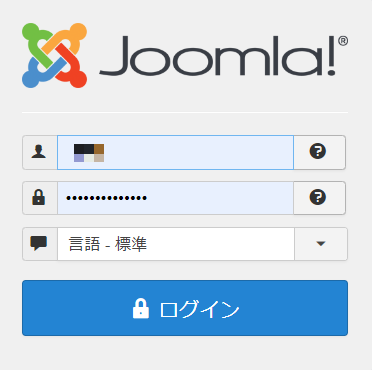
Step.2 編集画面に入る
ホームページにログインすると記事の頭の辺りにノートと鉛筆マークの編集ボタンが表示されます。
編集したい記事の編集ボタンをクリックしましょう。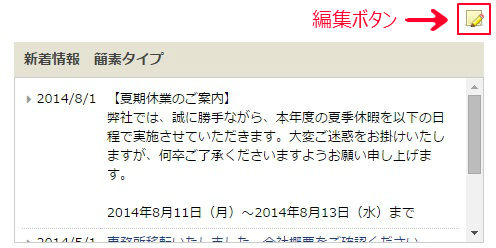
ホームページ上に編集画面が表示されます。
この画面から様々な編集ができます。
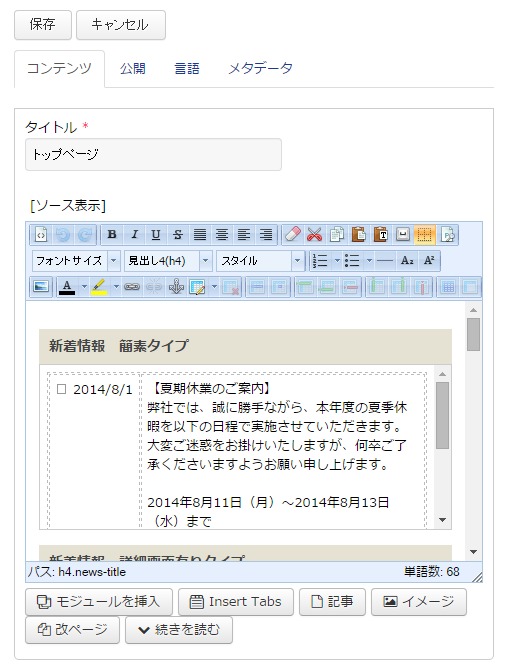
Step.3 文章を打ち込んでみる
文章の編集はとっても簡単です。編集したい箇所をクリックして、Wordやブログ感覚で打ち込んでいくだけです。
削除したい文字がある場合は、キーボードの「Delete」キーや「back space」キーで削除してください。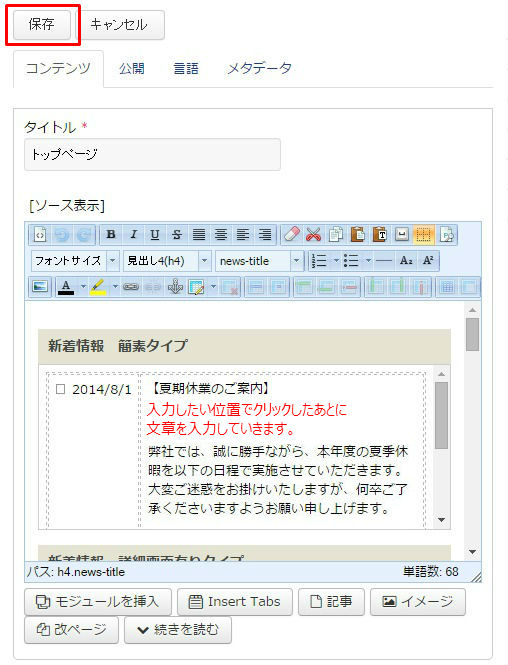
エディタには様々な『装飾アイコン』が用意されています。
これらを使いこなすことで、ユーザーに効果的にアピールが出来るようになります。
Step.4 保存する
編集が終わったら、上にある『保存』ボタンを押して、編集完了です。
ホームページに正しく反映されたか確認してみましょう。
※やり直したいときは・・・
必要な部分まで削除してしまった、デザインが崩れてしまったときは、
『保存』ボタンの右にある『キャンセル』ボタンを押してください。
最初からやり直すことができます。

